
Inhalt
Fast jeder, der einen Texteditor verwendet hat, hat versehentlich die Einfügetaste gedrückt und Informationen neu geschrieben, als sie dachten, sie würden sie bearbeiten. Dieser Artikel beschreibt eine einfache Möglichkeit, den Schlüssel zu deaktivieren Einfügung auf der Tastatur.
Jedes Mal, wenn Sie eine Taste drücken, wird ein Meldungsfeld generiert, das einen Tastencode enthält, der die gedrückte Taste eindeutig identifiziert. Programme (wie Microsoft Word) suchen nach Tastendrucknachrichten und ergreifen Maßnahmen basierend auf dem Tastencode in der Nachricht. Durch das Konvertieren des Insert key-Ereignisses in NULL sendet Windows eine Nachricht, die NULL für den Tastencode enthält, wenn die Insert-Taste gedrückt wird. Folglich führen Programme beim Empfangen einer Nachricht nicht die Aktion aus, die mit dem Ereignis Schlüssel einfügen verbunden ist, sodass Sie sich nicht um die erneute Eingabe von Informationen kümmern müssen.
Lesen Sie unbedingt den Abschnitt Warnungen, bevor Sie fortfahren.
Schritte
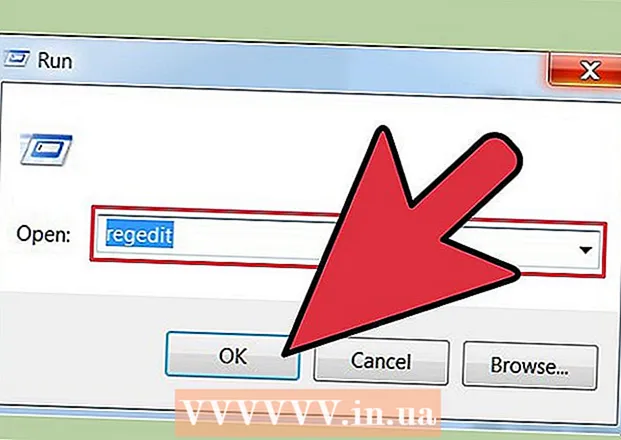 1 Gehen Sie zum Menü Start -> Ausführen -> Befehl regedit eingeben
1 Gehen Sie zum Menü Start -> Ausführen -> Befehl regedit eingeben  2Gehen Sie zu Taste HKEY_LOCAL_MACHINE System CurrentControlSet Control Keyboard Layout
2Gehen Sie zu Taste HKEY_LOCAL_MACHINE System CurrentControlSet Control Keyboard Layout 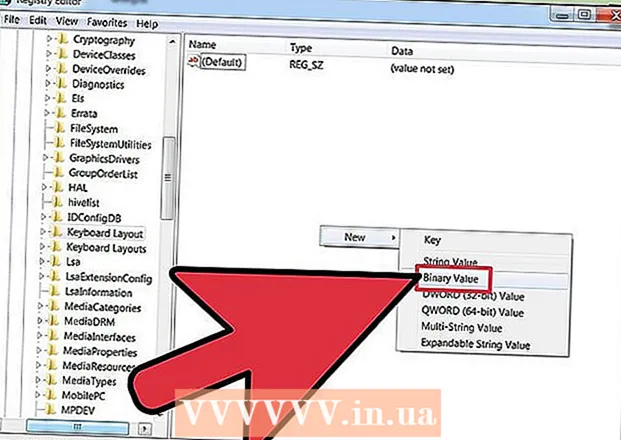 3Klicken Sie mit der rechten Maustaste auf die rechte Bildschirmhälfte und wählen Sie Neu -> Binärwert
3Klicken Sie mit der rechten Maustaste auf die rechte Bildschirmhälfte und wählen Sie Neu -> Binärwert 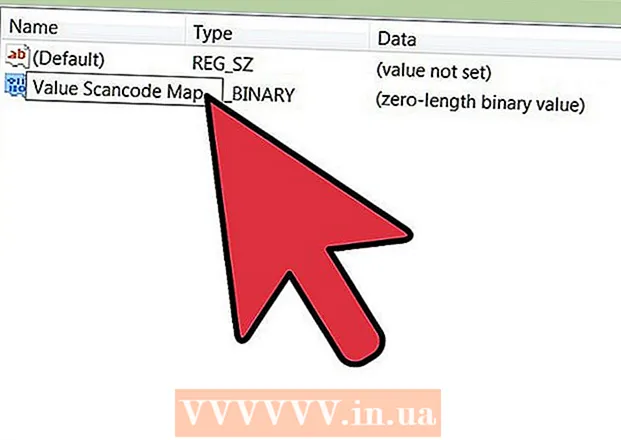 4Geben Sie der neuen Value Scancode Map einen Namen
4Geben Sie der neuen Value Scancode Map einen Namen 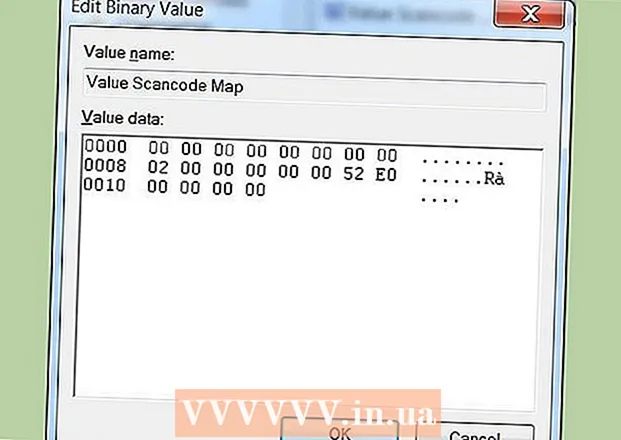 5Eingabe 00 00 00 00 00 00 00 00 02 00 00 00 00 00 52 E0 00 00 00 00
5Eingabe 00 00 00 00 00 00 00 00 02 00 00 00 00 00 52 E0 00 00 00 00  6 Schließen Sie das Regedit-Fenster.
6 Schließen Sie das Regedit-Fenster.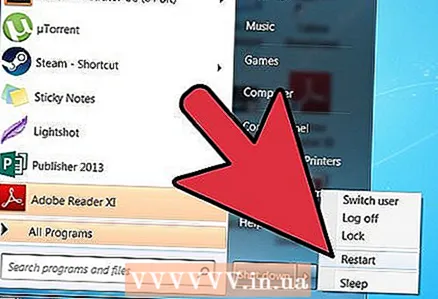 7 Starte deinen Computer neu.
7 Starte deinen Computer neu. 8 Zusätzlich: Sie können die Einfügetaste von der Tastatur entfernen, wenn Sie fertig sind.
8 Zusätzlich: Sie können die Einfügetaste von der Tastatur entfernen, wenn Sie fertig sind.
Wie es funktioniert
- Die ersten 4 Bytes sind der Versionsinformations-Header, der sein sollte 00000000
- Die nächsten 4 Bytes sind Header-Flags und sollten sein 00000000
- Die nächsten 4 Bytes sind das Keymap-Set (Layout), das Sie ändern + 1 für das Zeilenendezeichen. In diesem Fall ändern Sie einfach den Einfügeschlüssel so, dass er 2 sein sollte. Binärwerte werden in Big-Endian-Reihenfolge eingegeben, sodass 0x02 zu wird 02000000.
- Die nächsten 4 Bytes zeigen die alte und neue Schlüsseltabelle. Sie ordnen den Einfüge-Tastendruck (Code E052) auf null (0000) zu. Wenn sie in das Big-Endian-Format konvertiert werden, werden sie zu 52E0 und 0000. Wenn Sie sie kombinieren, erhalten Sie 000052E0.
- Die letzten 4 Byte sind das Zeilenendezeichen 00000000.
- Sie können andere Schlüssel deaktivieren (oder neu zuweisen), indem Sie dieses Verfahren anpassen und die entsprechenden Schlüsselcodes verwenden.
Tipps
- Wert löschen HKEY_LOCAL_MACHINE System CurrentControlSet Control Keyboard Layout Scancode Mapwenn Sie verwirrt sind. Starten Sie Ihren Computer neu und beginnen Sie von vorne.
- Denken Sie daran, die Anzahl der Layoutfelder zu aktualisieren, wenn Sie weitere Tasten deaktivieren oder anzeigen.
- Wenn Sie eine nicht standardmäßige Tastatur (einschließlich tragbarer Tastaturen) verwenden, überprüfen Sie die Tastencodes, da sie unterschiedlich sein können.
Warnungen
- Wenn Sie die zweite Methode verwenden, stellen Sie sicher, dass der Schlüssel später zurückgegeben werden kann.
- Sie müssen mit einem Computer vertraut sein, um dies zu versuchen. Wenn Sie damit verwirrt sind, kann es sein, dass sich Ihre Tastatur "schlecht" verhält.
- Sie müssen Ihre Daten sichern, bevor Sie Änderungen an der Registrierung vornehmen.
- Sie müssen Ihren Computer neu starten, damit die Änderungen wirksam werden.
- Dazu müssen Sie über Administratorrechte verfügen.
- Verwechseln Sie nicht den Schlüssel HKEY_LOCAL_MACHINE System CurrentControlSet Control Tastaturlayout Mit Schlüssel HKEY_LOCAL_MACHINE System CurrentControlSet Control Tastaturlayouts (beachte den Plural).
- Diese Aktionen wirken sich auf alle Benutzer des Computers aus. Sie können nicht von jedem Benutzer angewendet werden. Da die Einstellungen in der Registrierung gespeichert werden, können Sie diesen Modus nicht durch Ändern der Tastatur ändern.



